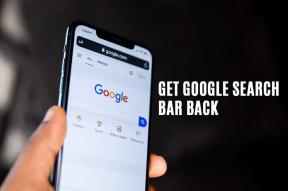Как посмотреть понравившиеся видео YouTube на ПК и мобильном устройстве
Разное / / November 16, 2023
Говорят, что жест «Большой палец вверх» приобрел популярность, когда пилоты во время Второй мировой войны использовали его для обозначения «У меня все в порядке». Когда-то использовавшийся в ситуациях жизни и смерти, сегодня это универсальный жест признательности, особенно в цифровом мире. Нажатие кнопки «Нравится вверх» помогает выразить признательность за контент, который вы видите. Если вы часто делаете это на YouTube, вот как можно просмотреть понравившиеся видео и получить к ним доступ.

Возможно, вы вспомнили забавное видео, которое вам недавно понравилось, но сейчас вы не можете его найти. Или вы хотите просмотреть коллекцию всех видео, которые вам понравились. Приятно вернуться и посмотреть все понравившиеся вам видео на YouTube. В этой статье мы хотим показать вам, как это сделать как в Интернете, так и в мобильном приложении.
Также читайте: Как найти ролики Instagram, которые вы сохранили или понравились
Посмотрите короткие видео и понравившиеся вам видео на сайте YouTube.
Вот как вы можете просмотреть все понравившиеся видеоролики и короткометражки YouTube в веб-версии YouTube на своем ПК и Mac.
Шаг 1: Откройте веб-сайт YouTube в любом веб-браузере и войдите в свою учетную запись YouTube, если это еще не сделано.
Шаг 2: Нажмите кнопку «Вы» на боковой панели.

Шаг 3: Прокрутите вниз, чтобы найти понравившиеся видео.
Шаг 4: Нажмите «Просмотреть все».

Кроме того, вы можете нажать «Показать больше» на боковой панели и выбрать «Понравившиеся видео». Это перенаправит вас в новое окно.

Шаг 5: Теперь вы можете увидеть понравившиеся видео или понравившиеся короткометражки YouTube в одном месте.
Примечание: Если какое-либо из понравившихся вам видео было удалено с YouTube, вверху отобразится сообщение «Недоступные видео скрыты».
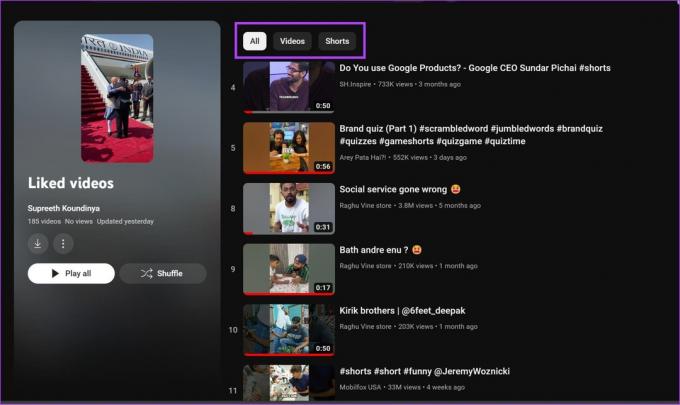
Как найти понравившиеся видео и шорты на мобильном YouTube
Вот как вы можете найти все понравившиеся вам видео и короткие видео YouTube в мобильном приложении YouTube на вашем iPhone или устройстве Android.
Шаг 1: Откройте приложение YouTube.
Шаг 2: Нажмите на раздел «Вы» на нижней ленте.
Шаг 3: В разделе «Плейлисты» нажмите «Понравившиеся видео».


Шаг 4: Теперь вы можете видеть все понравившиеся вам видео, включая понравившиеся короткометражки YouTube.


Скачать понравившиеся видео в автономном режиме
Вы также можете скачать все понравившиеся видео сразу в мобильном приложении, если используете YouTube Премиум. Это возможно, поскольку понравившиеся видео по сути являются личный плейлист на вашем счету.

Просмотреть все понравившиеся видео YouTube из активности Google
Панель инструментов Google Activity содержит всю информацию о вашей активности в сервисах Google. Сюда также входят видео, которые вам понравились на YouTube. Вот как можно найти понравившиеся видео YouTube в активности Google.
Шаг 1: Откройте страницу активности Google по ссылке ниже и войдите в свою учетную запись Google.
Посетите активность Google
Шаг 2: Нажмите «Другие действия» на боковой панели.

Шаг 3: Прокрутите вниз, чтобы найти раздел «Нравится и не нравится YouTube». Нажмите «Просмотреть лайки и антипатии».

Вы можете получить доступ к видео и короткометражкам, которые вам понравились, на YouTube.
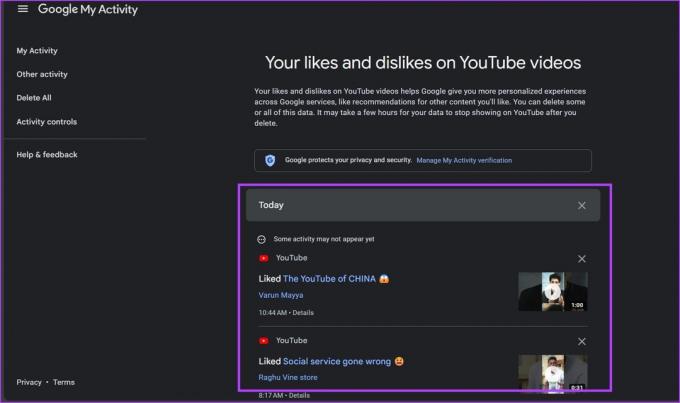
Как удалить понравившиеся видео
Если вы не хотите видеть видео в разделе «Понравившиеся видео» на YouTube, вы можете легко поставить лайк видео из раздела «Понравившиеся видео». список воспроизведения. Вот как.
На сайте YouTube
Удалить видео или шорты из раздела «Понравившиеся видео» можно двумя способами.
- Вы можете просто отменить лайк видео, и оно будет удалено из плейлиста «Понравившиеся видео».

- Или вы можете посетить раздел «Понравившиеся видео» и удалить видео из плейлиста.
Шаг 1: Откройте веб-приложение YouTube.
Шаг 2: Нажмите кнопку «Вы» на боковой панели.

Шаг 3: Прокрутите вниз, чтобы найти понравившиеся видео.
Шаг 4: Нажмите «Просмотреть все».

Шаг 5: Теперь нажмите значок с тремя точками рядом с видео, которое вы хотите удалить из понравившегося плейлиста.
Шаг 6: Нажмите «Удалить из понравившихся видео».

В мобильном приложении YouTube
Аналогично, в мобильном приложении YouTube вы можете удалить видео или короткие видео из раздела «Понравившиеся видео» двумя способами.
- Вы можете просто отменить лайк видео, и оно будет удалено из плейлиста «Понравившиеся видео».

- Или вы можете посетить раздел «Понравившиеся видео» и удалить видео из плейлиста.
Шаг 1: Откройте приложение YouTube.
Шаг 2: Нажмите на раздел «Вы» на нижней ленте.
Шаг 3: В разделе «Плейлисты» нажмите «Понравившиеся видео».


Шаг 4: Теперь вы можете увидеть все понравившиеся вам видео на YouTube. Нажмите на значок трех точек рядом с видео, которое вы хотите удалить из плейлиста «Понравившиеся видео».
Шаг 5: Нажмите «Удалить из понравившихся видео».


Удалить все понравившиеся видео YouTube на панели действий Google.
На панели действий Google вы можете сразу удалить все видео и шорты из раздела «Понравившиеся видео». Вот как:
Шаг 1: Откройте страницу активности Google по ссылке ниже и войдите в свою учетную запись Google.
Посетите активность Google
Шаг 2: Нажмите «Другие действия» на боковой панели.

Шаг 3: Прокрутите вниз, чтобы найти раздел «Нравится и не нравится YouTube». Нажмите «Просмотреть лайки и антипатии».

Шаг 4: Вы можете увидеть все понравившиеся вам видео. Нажмите на значок «X», чтобы удалить видео из списка «Нравится».

Шаг 5: Чтобы удалить сразу все понравившиеся видео, нажмите на значок в виде трех точек в правом верхнем углу. Нажмите «Удалить все».

Шаг 6: Нажмите «Удалить» для подтверждения.

Это все, что вам нужно знать о поиске понравившихся видео и короткометражек на YouTube. Если у вас есть дополнительные вопросы, прочтите раздел часто задаваемых вопросов ниже.
Часто задаваемые вопросы о понравившихся видео на YouTube
Убедитесь, что вы вошли в свою учетную запись YouTube; вы не можете ставить лайки видео, не используя свою учетную запись Google.
Возможно, пользователь, загрузивший видео, отключил счетчик кнопок «Нравится» для видео.
Музыкальный клип на песню Despacito, набравший 52 миллиона лайков, является самым популярным видео на YouTube по состоянию на ноябрь 2023 года.
Найдите то, что вам понравилось смотреть
Мы надеемся, что вы смогли найти все видео, которые вам понравились. Если вы не можете, обязательно нажмите кнопку «Мне нравится» на всех таких видео, чтобы сохранить их в закладках. Также проверьте как отписаться от всех каналов ютуб сразу.
Последнее обновление: 13 ноября 2023 г.
Статья выше может содержать партнерские ссылки, которые помогают поддерживать Guiding Tech. Однако это не влияет на нашу редакционную честность. Содержание остается объективным и аутентичным.

Написано
Суприт увлечен технологиями и посвящает себя тому, чтобы помочь людям разобраться в них. Инженер по образованию, его понимание внутренней работы каждого устройства позволяет ему предоставлять высококачественную помощь, советы и рекомендации. Когда он не за столом, вы обнаружите, что он путешествует, играет в FIFA или ищет хороший фильм.